Cara Membuat Tabel Perkalian Dengan Rumus Excel
Membuat Tabel Perkalian di Excel - Tahun pelajaran baru kadang kita direpotkan dengan pelajaran perkalian untuk anak.
Jika memang anak kita sering menggunakan Komputer rasanya tidak salah jika kita buatkan Tabel perhitungan Matematika untuk dipelajari.
Biasanya ada beberapa Tabel yang kita butuhkan misalnya Perkalian, Pembagian, Penjumlahan serta Pengurangan.
Pada pembahasan kali ini yang akan kita buat adalah tabel Perkalian dan tentu saja akan menggunakan rumus Excel.
Cara Membuat Tabel Perkalian Dalam Excel
Tabel perkalian yang akan kita buat tentu harus berjalan secara otomatis bukan manual satu persatu.
Biasanya Tabel perkalian ini akan terdiri dari 10 Tabel mulai dari Perkalian angka 1 sampai dengan Perkalian angka 10.
Jika ini dibuat dalam Microsoft Excel maka kita tidak perlu membuat 10 tabel tetapi hanya cukup buat 1 tabel saja.
Nantinya pada satu tabel tersebut kita bisa ubah angkanya apakah akan menggunakan perkalian 1, perkalian 2, perkalian 3 dan seterusnya.
Adapun contoh Tabel perkalian yang akan kita buat adalah sebagai berikut :
Seperti yang terlihat pada contoh diatas kita sudah buatkan tabel perkalian sekaligus dengan jumlah perkaliannya.
Jika pada Cell E3 kita ubah angkanya misalnya angka 4 maka secara otomatis perkalian akan berubah menjadi perkalian angka 4.
Jika angkanya kita ubah menjadi angka 9 misalnya maka secara otomatis Tabel perkalian akan berubah menjadi perkalian angka 9 dan begitu seterusnya.
Untuk membuat tabel perkalian seperti pada contoh diatas langkah yang pertama silahkan buat dropdown list untuk cell E3.
Adapun langkah - langkahnya adalah sebagai berikut :
- Klik Cell E3
- Klik Tab Data
- Klik Data Validation
- Pada kotak Allow pilih : List
- Pada kotak Source ketik : 1;2;3;4;5;6;7;8;9;10
- Klik OK
Sampai dengan langkah yang keenam diatas kita sudah selesai membuat Dropdown list pilihan angka untuk perkalian.
Selanjutnya rumus yang digunakan pada Cell A5 adalah sebagai berikut :
=IF($E$3>=1;$E$3;"")
Selanjutnya silahkan copy dan pastekan rumus tersebut mulai dari Cell A6 sampai dengan Cell A14.
Selanjutnya rumus yang digunakan pada Cell E5 untuk hasil perkalian adalah sebagai berikut :
=C5*A5
Selanjutnya silahkan copy dan pastekan rumus tersebut mulai dari Cell E5 sampai dengan Cell E14.
Seluruh proses pembuatan Tabel Perkalian sudah selesai kita lakukan untuk mencobanya silahkan ubah angka pada Dropdown List dan Tabel perkalian akan otomatis berjalan sesuai dengan angka tersebut.
Itulah pembahasan kita kali ini tentang cara membuat Tabel perkalian dalam Excel dan semoga artikel ini bermanfaat untuk semua pembaca.

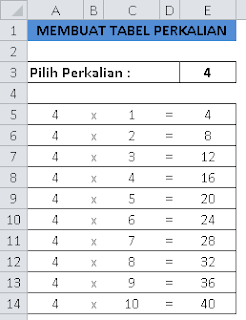
Post a Comment for "Cara Membuat Tabel Perkalian Dengan Rumus Excel"